window7 wifi连接不上怎么办 window7无法连接wifi的解决方法
window7 wifi连接不上怎么办,Wi-Fi连接在现代生活中已经成为了必需品,它可以为我们提供高速的网络访问和便捷的移动体验。然而在使用Windows 7电脑时,经常会出现无法连接Wi-Fi的问题。这样的情况会极大地影响我们的工作和生活,因此找到并解决这种问题尤为重要。接下来我们将探讨一些解决方案,帮助您快速解决Window 7无法连接Wi-Fi的问题。
具体方法:
(一)无线网卡驱动没有正确安装。
我们打开设备管理器,查看一下网络适配下,是否出现无线网卡的型号、或者有红叉、感叹号等,表明驱动有问题,可根据型号到官网下载驱动重新安装即可。如果你嫌麻烦的话,可用驱动精灵来自动安装驱动。
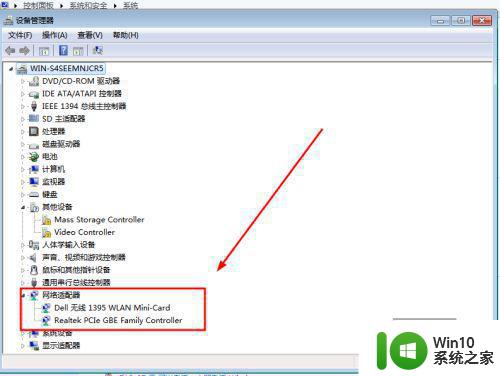
(二)无线网卡开关没有打开
如果驱动正确安装的话,有些笔记本电脑上是有无线开关的,有些型号的关开是单独的,拨到on位置即可,有些是通过键盘组合键来打开,如fn+f5等来实现开关。
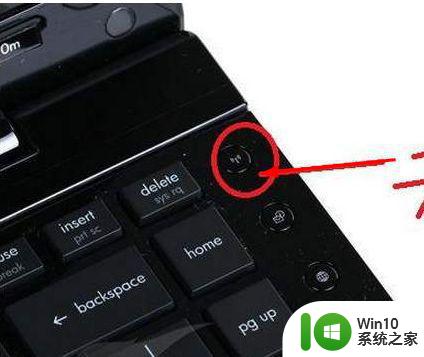


(三)系统的无线网卡管理服务没有启动
在桌面上计算机图标上,属键打开管理,在服务中找到 WLan AutoConfig服务,在属性中查看是否被停止,如果没有启动,把启动型设置为自动,直接启动即。
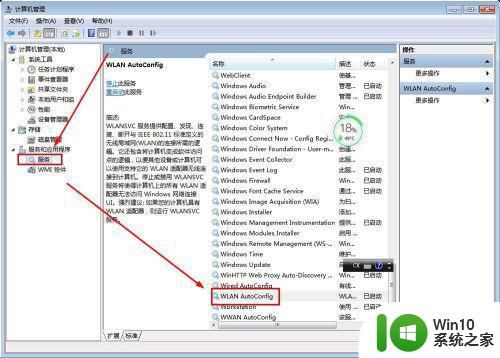
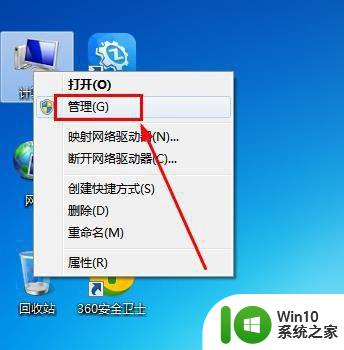
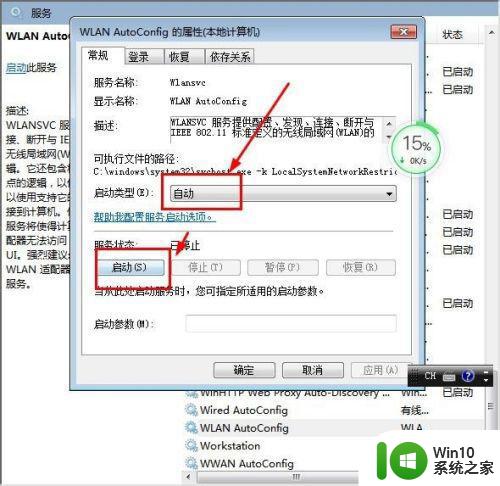
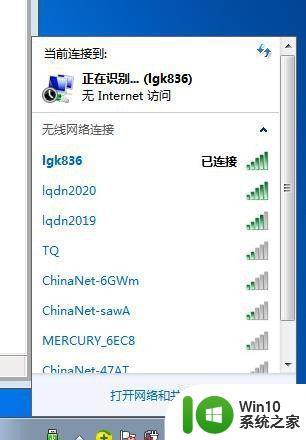
(四)无线路由器ssid 被隐藏
以上原因都尝试还是搜不到信号的话,可以通过网线进入路由器,查看wifi基本设置中,wifi名称是否被隐藏了。
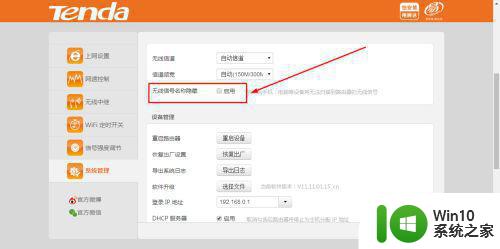
(五)硬件损坏
以上原因都无法排除的话,可以重装系统来确认,重装系统也不行的话,基本上确定硬件已损坏,需要更换无线网卡或模块了。
综上所述,当遇到window7无法连接wifi的情况时,我们可以采取一些常见的解决方法,如重启电脑、检查网络驱动、重新设置无线网络连接等。如果问题依旧存在,可以考虑联系网络服务商或寻求专业的技术支持。保持耐心和冷静,你一定能够找到解决方案,让你的电脑重新连接上无线网络。
window7 wifi连接不上怎么办 window7无法连接wifi的解决方法相关教程
- window7不能自动连接wifi处理方法 window7无法自动连接wifi如何解决
- win7连接wifi名字是乱码也连不上解决方法 Win7连接WiFi名称乱码无法连接的解决方法
- 笔记本电脑w7系统连接不上wifi怎么办 笔记本电脑无法连接wifi的解决方法
- win7连接无线wifi的方法 win7连接无线wifi遇到问题解决方法
- win7笔记本电脑网络连接不上wifi解决方法 win7笔记本电脑无法连接家庭wifi怎么办
- w7无线wifi连接不上的解决方法 w7无法连接家庭无线网络怎么解决
- win7提示连接不可用的解决方法 win7 wifi连接不可用怎么解决
- 笔记本win7连接wifi提示连接不可用的完美解决方案 笔记本win7连接wifi提示连接不可用怎么办
- 如何解决win7系统wifi连接不上网络密码是对的问题 win7系统wifi密码正确但无法连接网络怎么办
- win7连接wifi有感叹号怎么解决 win7连接wifi感叹号的解决方法
- win7连接wifi有感叹号怎么办 win7连接wifi感叹号问题解决方法
- window7无线网络连接不上出现了红x怎么处理 Windows 7无线网络连接红X解决方法
- win7任务栏跑到右边怎么办?调整任务栏位置的方法 win7任务栏位置调整教程
- win7以太网控制器为黄色感叹号怎么解决 win7以太网控制器黄色感叹号解决方法
- 电脑win7一直自动下载垃圾软件怎么解决 电脑win7如何停止自动下载垃圾软件
- 台式电脑win7亮度调节不见了如何处理 台式电脑win7亮度调节图标消失怎么办
win7系统教程推荐
- 1 win7错误0x80071ac3 无法完成操作 因为卷有问题如何修复 Win7错误0x80071ac3无法完成操作怎么办
- 2 win7计算机板面有文件夹删除不了怎么解决 Win7计算机桌面文件夹无法删除怎么办
- 3 怎样给win7屏蔽悬浮广告和弹广告窗口 win7屏蔽悬浮广告方法
- 4 计算机win7没有屏幕亮度调节处理方法 Windows 7无法调节屏幕亮度怎么办
- 5 Win7连接U盘后出现LOST.DIR文件怎么办? Win7 U盘连接出现LOST.DIR文件解决方法
- 6 笔记本win7电脑摄像头打开黑屏怎么解决 笔记本win7电脑摄像头黑屏解决方法
- 7 华硕笔记本电脑window7怎么恢复出厂设置 华硕笔记本电脑window7恢复出厂设置步骤详解
- 8 win7系统提示502 bad gateway的最佳解决方法 win7系统502 bad gateway错误解决方法
- 9 w7旗舰版开机错误0xc0000428的解决教程 w7旗舰版无法启动0xc0000428的解决方法
- 10 win7链接无线网络打不开有感叹号怎么解决 win7链接无线网络出现感叹号怎么排除
win7系统推荐
- 1 系统之家ghost win7 sp1 64位官方专业版v2023.02
- 2 电脑公司ghost win7 sp1 64位克隆专业版下载v2023.02
- 3 系统之家ghost win7 64位正式光盘版v2023.02
- 4 系统之家win7 64位 lite版纯净镜像
- 5 雨林木风ghost win7 sp1 64位纯净破解版v2023.02
- 6 深度技术ghost win7 sp1 32位旗舰稳定版下载v2023.02
- 7 风林火山ghost win7 32位官方正式版v2023.02
- 8 雨林木风ghost win7 sp1 64位旗舰免激活版v2023.02
- 9 深度技术w7稳定旗舰版64位系统下载v2023.02
- 10 风林火山win732位gho纯净版